Da irrte Doc Baumann …
In meinem vorigen Blogbeitrag hatte ich einen Artikel in der aktuellen DOCMA 99 angekündigt. Dabei ging es um ein Verfahren, das mir tatsächlich im Traum eingefallen war, um automatisch Elemente zu zählen. Danach wies mich ein Leser darauf hin, dass es diese Funktion doch in Photoshop schon lange gibt.
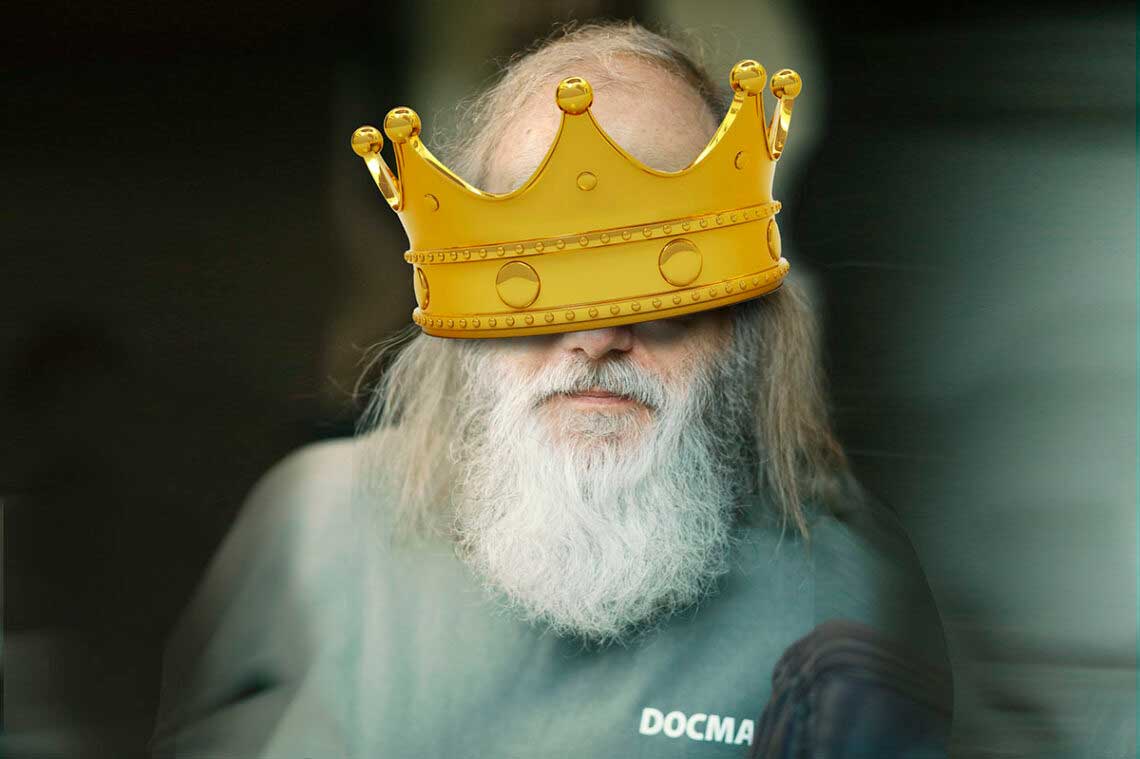
(Montage: Doc Baumann; Foto: Christoph Künne; Krone: fotolia)
Dass mir die Möglichkeit zum automatischen Zählen in Photoshop in einem Traum eingefallen ist, stimmt wirklich. Vielleicht erinnern Sie sich: Archimedes in seiner Badewanne, ein Histogramm ins Wasser tauchend. Und die Vorgehensweise funktioniert auch recht genau – jedenfalls bei identischen Elementen.
Doch nachdem der Text veröffentlicht worden war, erfolgte auf docma.info umgehend die Reaktion unseres Lesers Ludwig Wiese. Er schlug nicht nur eine eigene Lösung vor, sondern erwähnte auch am Rande, dass er doch lieber das automatische Zählen in Photoshop anwende. Uups! Nie von gehört oder gelesen. Manuelles Zählen mit vielen Klicks ist mir vertraut, aber dass das auch automatisch gehen soll, hatte ich bisher nicht mitbekommen.
Das war also die erste Wissenslücke des „Photoshop-Papstes“. Ich bekannte meine Unwissenheit und erklärte ihm entschuldigend, aus Verärgerung über Adobes Abo-Modell nutze ich nach wie vor fast ausschließlich die Version CS 6. (Das hat für Tutorials den Vorteil, dass auch alle, die keine weiteren Updates erworben haben, das nachvollziehen können – allerdings auch den Nachteil, dass mir manche Funktionen der CC-Versionen nicht so vertraut sind und ich daher mitunter Schritte vorschlage, die inzwischen weit eleganter gelöst werden können.)
Meist weisen mich meine klugen Kollegen auf solche Patzer hin, weil sie immer die neueste Version anwenden. Bei diesem Tutorial war das allerdings nicht der Fall. Ich vermute, dass noch keiner von ihnen jemals automatisch zählen wollte. Zudem ist die Vorgehensweise nicht gerade offensichtlich und zudem auf mehrere verstreute Schritte verteilt.
Um aber noch mal auf Ludwig Wiese zurückzukommen: Nach meiner Mitteilung, ich sei mit den CC-Features nicht so vertraut, wies er mich dezent darauf hin, dass bereits CS 5 das konnte. Also gleich die zweite Blamage!
Automatisches Zählen in Photoshop
Da die folgenden Informationen dank meiner Unwissenheit in dem Artikel in DOCMA 99 nicht enthalten sind, möchte ich Ihnen hier kurz erläutern, wie Sie vorgehen müssen.
Um mit einer großen Menge von Elementen und einer bekannten Anzahl zu experimentieren, nahm ich meine Datei, die ich Ihnen bereits beim letzten Mal gezeigt hatte, mit 3800 kleinen weißen Quadraten. Die Schritte – gleich ausführlicher – Farbbereichs-Auswahl, Bild > Analyse > Datenpunkte > Anzahl, Messprotokoll > Messungen aufzeichnen.
Ich wartete. Nichts passierte. Die Zeile im Messprotokoll bleib leer. Also das Ganze noch mal. Wieder nichts. Was hatte ich falsch gemacht? Ich las mir die (nicht gerade leicht verständliche) Erläuterung auf der Adobe-Webseite noch mal genau durch. (Gut, dass es DOCMA gibt und man nicht ausschließlich auf dieses Manual angewiesen ist!). Ich entdeckte schließlich unter ferner liefen den zuvor überflogenen Satz: Passiere nichts, solle man ein anderes Werkzeug als das Zählungs-Werkzeug aktivieren. Auf die Idee muss man erst mal kommen!
Anderes Werkzeug, nun klappte es. Ha! Ein falsches Ergebnis! Ich wusste, dass es 3800 Elemente waren, aber Photoshop zählte 3812. Da war mein eigenes Verfahren offenbar exakter. Bis ich ganz genau hinschaute und entdeckte, dass bei der Musterfüllung der Arbeitsfläche am oberen Rand ein paar winzige weiße Strichlein abgeschnittener Quadrate entstanden waren. 12 Stück an der Zahl. Schon wieder daneben gelegen.
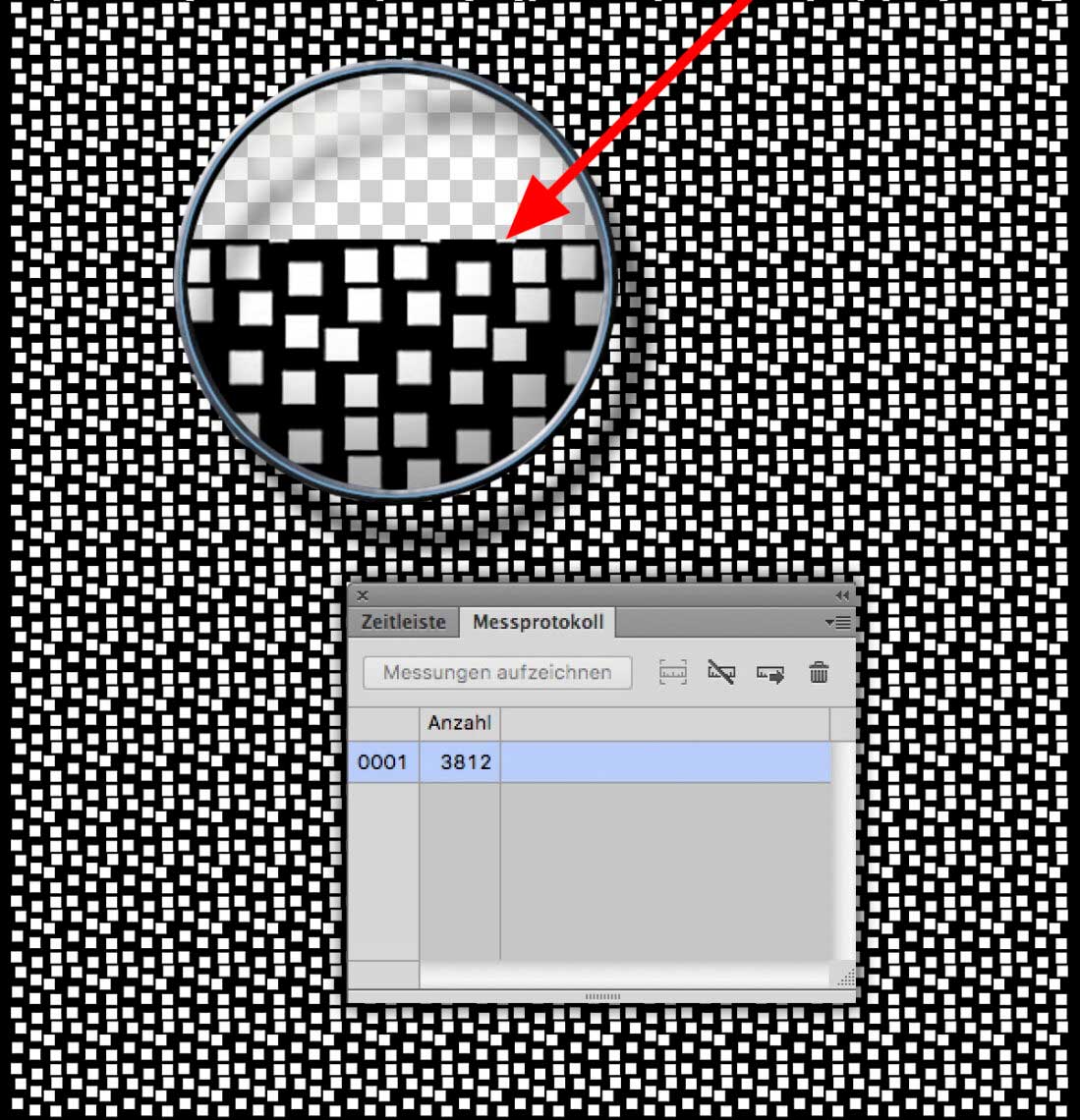
Also, das Ganze noch mal Schritt für Schritt:
1. Für ein neues Experiment startete ich mit 16 unterschiedlichen schwarzen Formen, die ich dann über die Musterfüllung verhundertfachte. Ergibt 1600 Elemente.
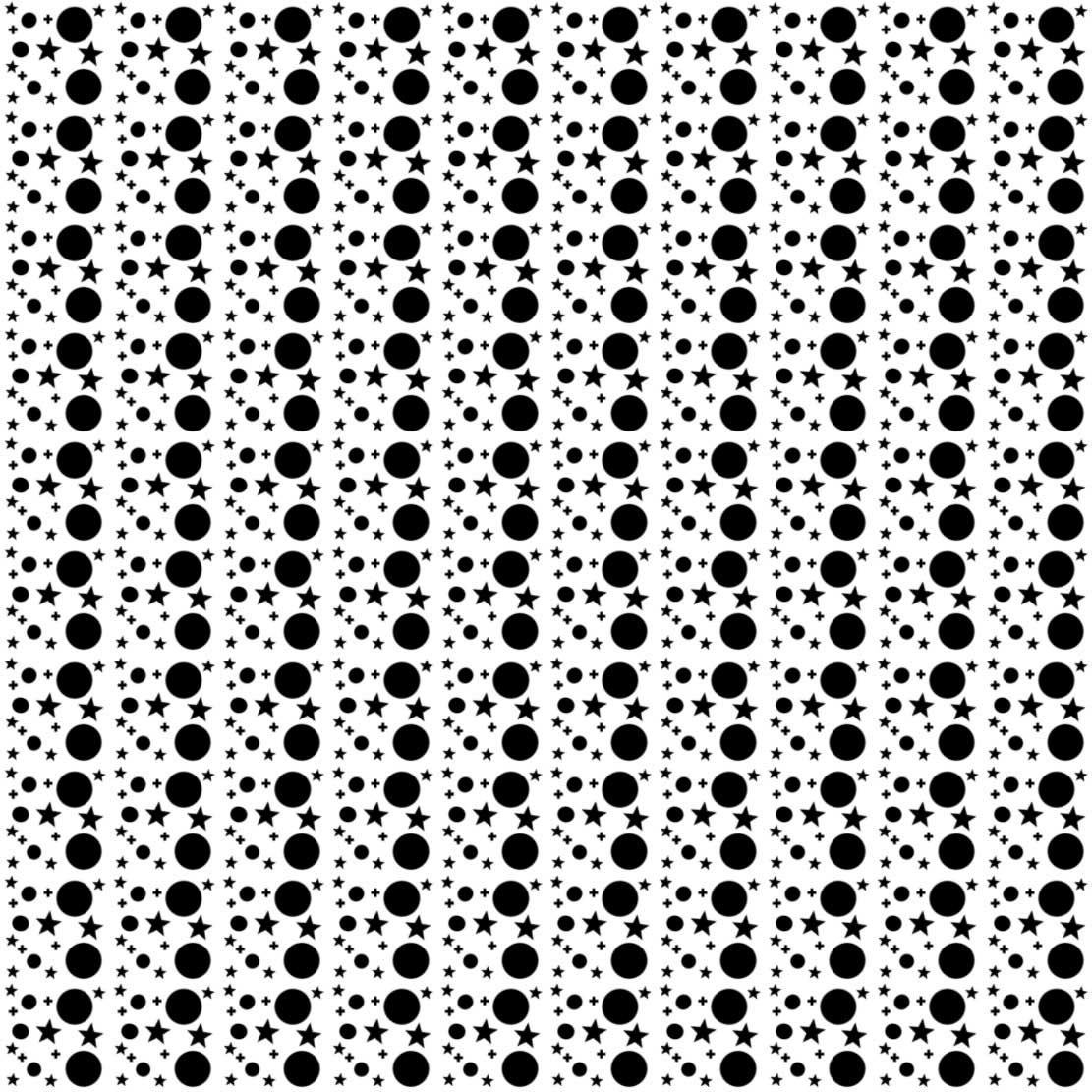
2. Über »Farbbereich« wählte ich mit hoher Toleranz (180) schwarze Pixel aus.
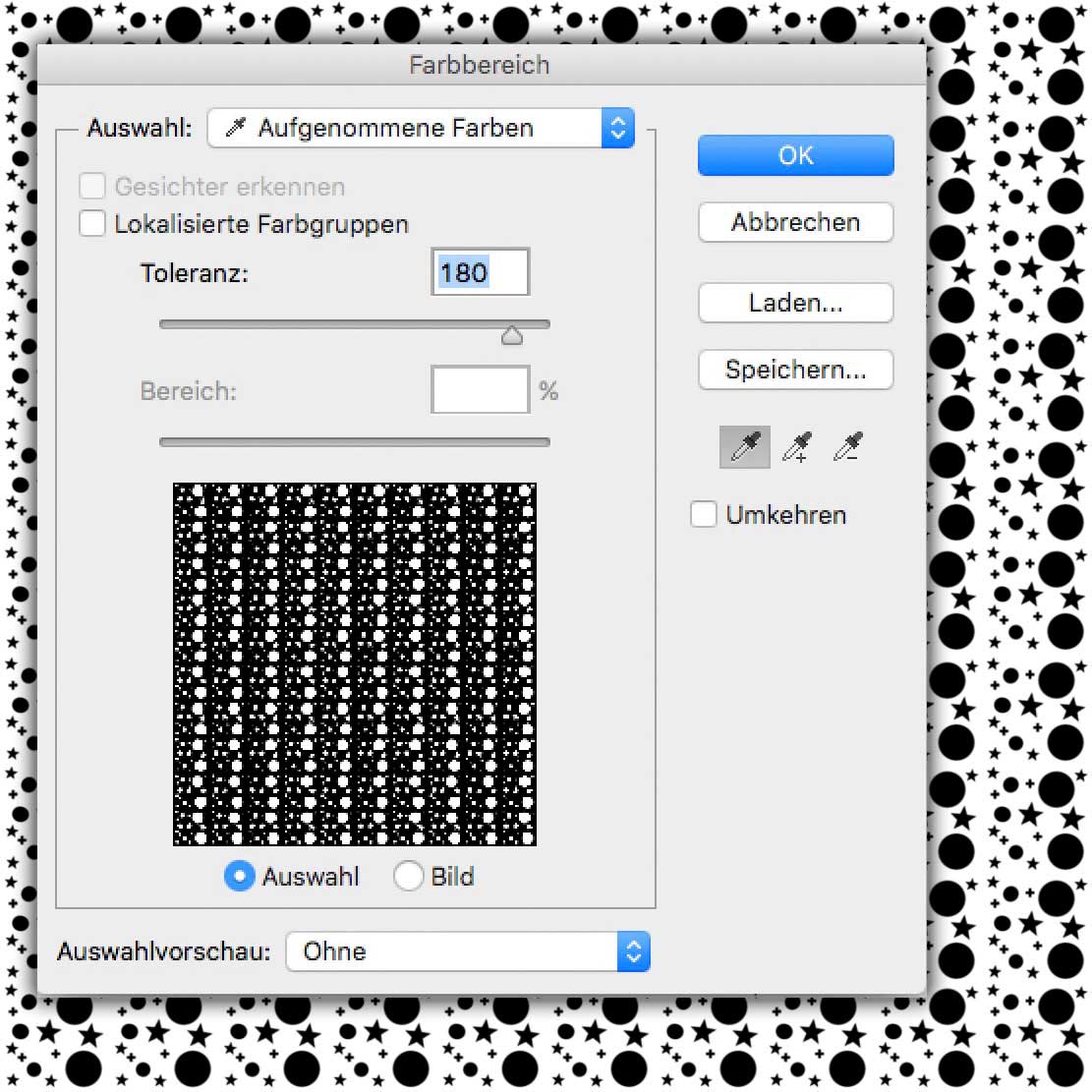
3. Dann öffnete ich unter »Bild > Analyse« (1) »Datenpunkte auswählen > Benutzerorientiert« (2). Im sich öffnenden Fenster deaktivierte ich alle Einträge mit Ausnahme von »Anzahl« (3) (muss nicht sein, aber sonst wird die Messprotokoll-Liste riesig). Das erscheint dann später als Vorgabe im Menü (4).
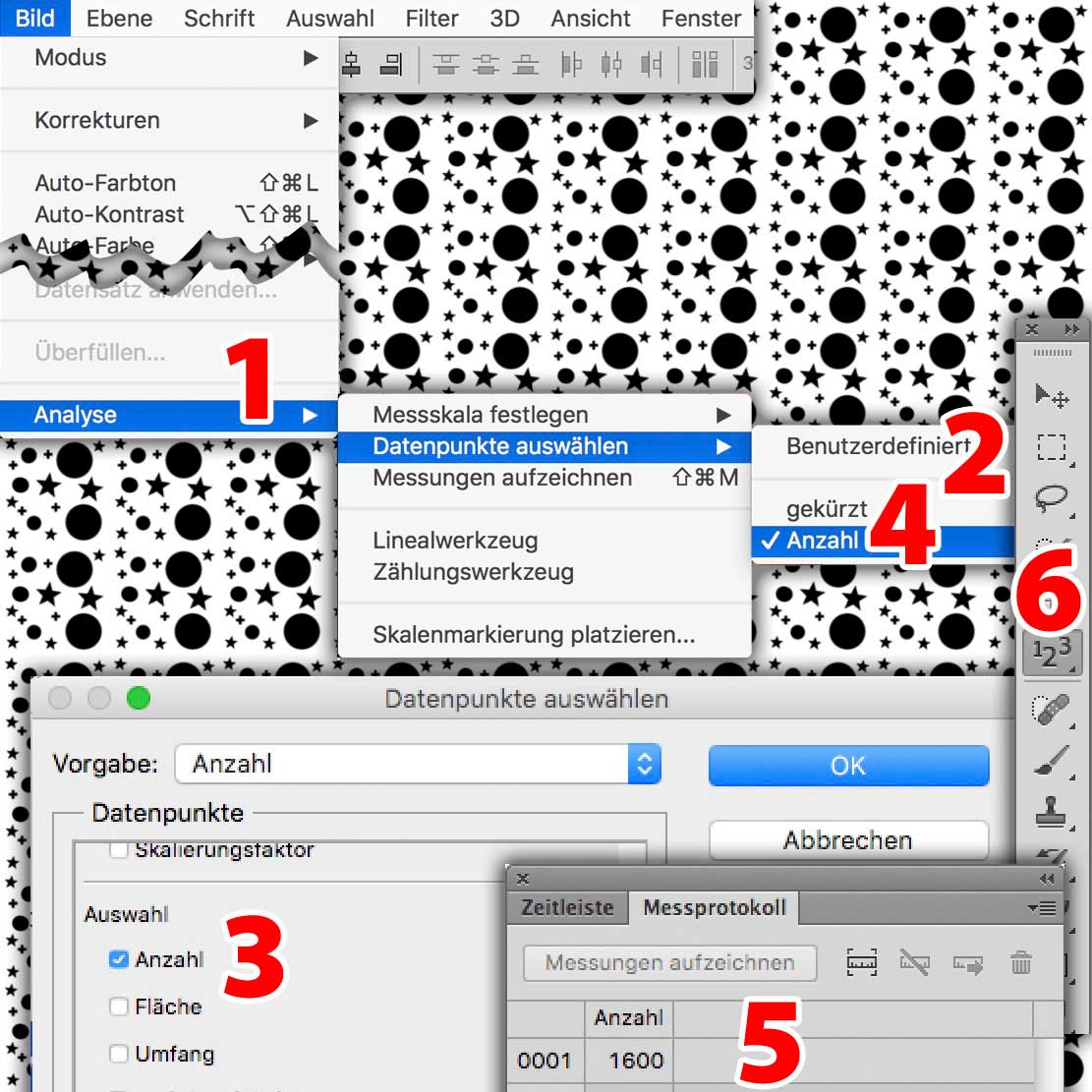
Im Bedienfeld »Messprotokoll« klickte ich auf »Messungen aufzeichnen« . (Da Sie wahrscheinlich dieses Bedienfeld nicht dauernd geöffnet haben, müssen Sie es zunächst unter »Fenster« auswählen.) Nach kurzem Rechnen erschien in der »Anzahl«-Zeile die richtige Angabe: 1600 (5). Und schließlich: Nicht vergessen, zuvor ein anderes Werkzeug als das »Zählungs-Werkzeug« zu aktivieren (6)!
Tolle Sache! Offenbar sehr genau, und vor allem, im Unterschied zu meinem Traum-Verfahren: Es lassen sich so auch Elemente unterschiedlicher Größe und Form zählen.
Jedenfalls im Prinzip. Denn so ganz einfach ist die Sache in der Praxis nun doch wieder nicht (falls ich nicht schon wieder etwas übersehen haben sollte, gebratenes Kind … [das war jetzt die Auto-Korrektur, nicht ich]). Denn als ich beim Herumprobieren bei »Farbbereich« einen niedrigeren Wert vorgegeben hatte, wurden aus den 1600 Elementen plötzlich 1642.
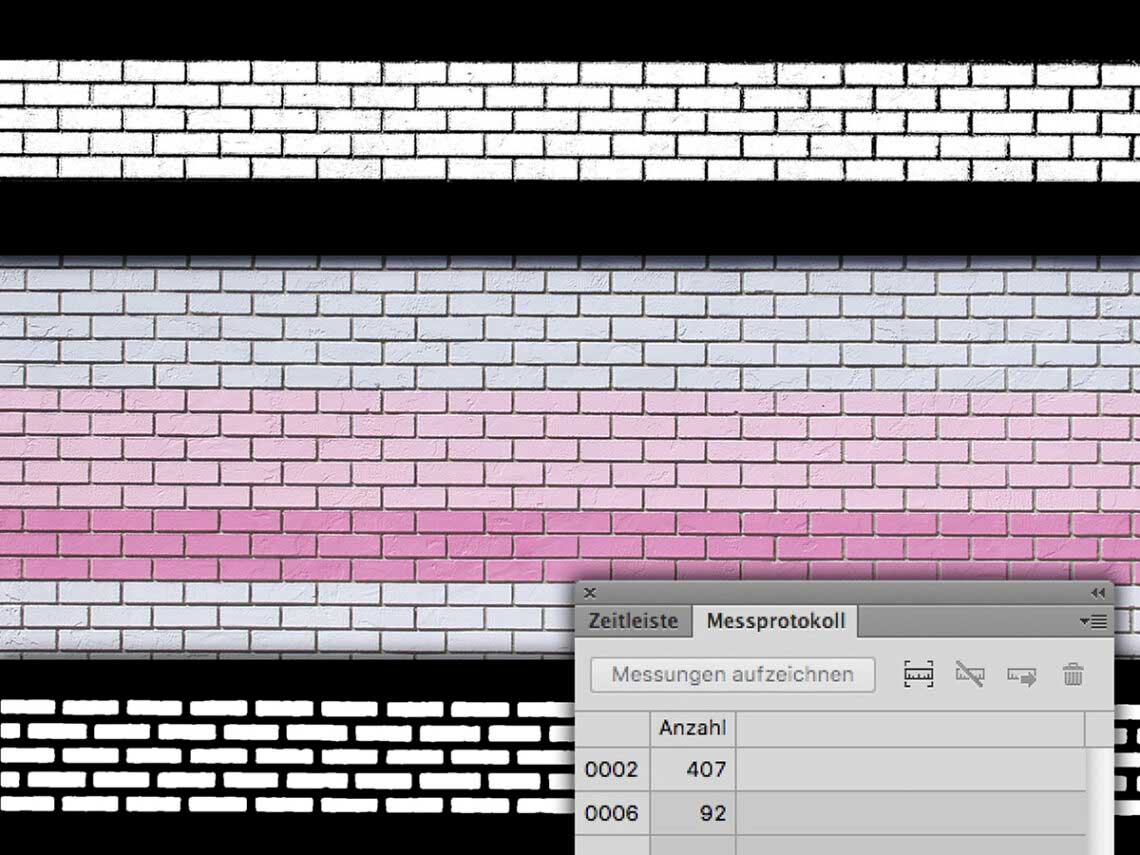
Nun will man ja im Regelfall nicht einfachste Formen und Elemente zählen, sondern reale Objekte. Mediziner setzen das Werkzeug zum Beispiel für Zellen oder Keime ein. Ich zeige in meinem Artikel in DCOMA 99 ein paar Beispiele, bei denen meine Archimedes-Methode nicht funktioniert: Ziegelsteine, Dachschindeln, Blätter … Ich war gespannt, wie Photoshop mit denen klarkommen würde. Das ernüchternde Ergebnis: Genauso schlecht wie ich selbst mit meiner Vorgehensweise. Das Problem besteht darin, dass Auswahlen gezählt werden, und wenn Sie nicht die genau passende Toleranz bei »Farbbereich« treffen, entstehen eben zu viele oder zu wenige Auswahlen.
Selbst bei dem ganz einfachen Beispielbild mit der gekachelten Wand mit 92 hellrosa Fliesen bin ich nicht auf die richtige Menge gekommen. Eine recht genaue Farbauswahl (Auswahlbereich im oberen Streifen als Maske dargestellt) führte zum Wert 407, weil viel zu viele Einsprengsel als Objekte mitgezählt wurden. Erst nach Weichzeichnen der Maske und starker Kontrastanhebung (Balken unten), wenn wirklich nur noch rein weiße und schwarze Bereiche übrigbleiben, zählte Photoshop korrekt 92. Und so homogene Färbungen unterschiedlicher Objekte wie hier findet man eher selten auf Fotos. Mein Wunsch, auf diesem Weg irgendwann mit Hilfe von Drohnenfotos überprüfen zu können, ob die Anzahl von Demonstrationsteilnehmern nun 30 000 beträgt (Veranstalter) oder 3000 (Polizei), ist also auf diesem Weg einstweilen wohl kaum verlässlich möglich.
Aber, wie gesagt: gebratenes Kind … Vielleicht habe ich auch nur wieder was übersehen und jemand aus der (etwa medizinischen) Praxis kann mich darüber aufklären, dass es doch genauer geht.






Der Beitrag ist ein gutes Beispiel dafür, wie unendlich weit Automaten von menschlicher Erkenntnis verschieden sind. Das Beispiel mit den Randquadraten zeigt, dass man einem Automaten eben auch bekanntgeben muss, dass ausschließlich vollständige Quadrate gezählt werden dürfen, fragmentierte jedoch nicht. Ob diese Ansicht wirklich richtig ist, geht jedoch aus der Fragestellung nicht hervor. Es wird implizit angenommen, dass nur vollständige Quadrate zu zählen sind. Das müsste jedoch auch in der Fragestellung explizit angeführt werden.
Noch klarer zeigen sich die Schwierigkeit der Formulierung einer präzisen Aufgabenstellung im Beispiel der Mauer. Sobald Farben ins Spiel kommen, benötigt eine Automatik immer präzise Bereichsgrenzen. Je größer die Toleranz ist, desto ungenauer werden Ergebnisse.
Ganz dramatisch erkennt diese Problematik bei Drohnenangriffen mit zivilen Opfern. Das alles nennt man dann AI. Programmiert von Leuten, der natürliche Intelligenz deutlich beschränkt ist.